Comment copier et déplacer les fichiers sur carte SD sur Android
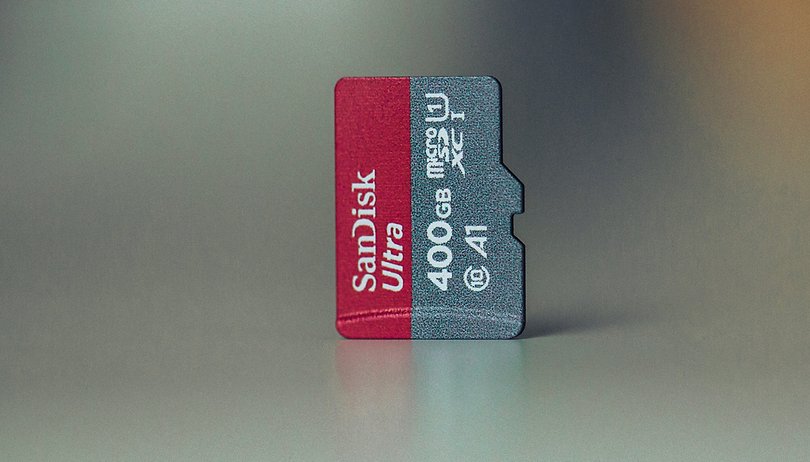

Comment transférer ses fichiers sur une carte microSD ? Cette question revient souvent parmi les débutants sur Android. La réponse n'est parfois pas si évidente que cela. Voici alors comment déplacer vos téléchargements, films, photos et votre musique sur votre carte SD externe.
Via votre ordinateur
Sachez tout d'abord que vous pouvez déplacer vos fichiers, quels qu'ils soient, depuis votre ordinateur, en connectant simplement votre appareil à votre PC et en le déverrouillant. S'affichent alors deux stockages de masse : la carte SD interne de votre Android et votre carte SD externe. Copiez votre fichier puis entrez dans le répertoire du téléphone où vous désirez le placer, puis collez-le.
- Supprimer l'historique de navigation de Chrome, Android et PC ? Rien de plus facile, voici comment !
Pour votre information, l'espace de stockage de tous les appareils Android est divisé en deux parties : d'une part la mémoire interne proprement dite, avec le système, les applications, etc. D'autre part, la carte SD externe qui est une forme de stockage alternative sur laquelle vous pouvez placer vos fichiers et parfois vos applications. Malheureusement, tous les smartphones ne disposent pas de l'espace de stockage physique pour accueillir une carte SD.
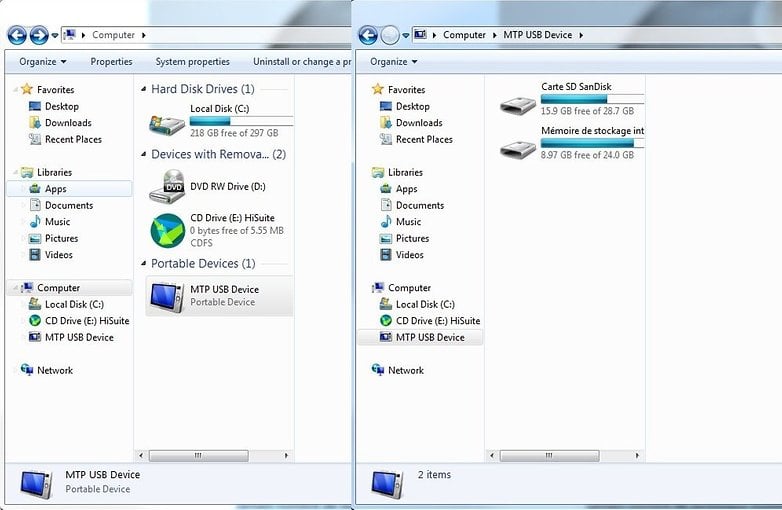
Via un gestionnaire de fichiers Android
Plusieurs options sont à votre disposition. La méthode la plus simple est de rentrer dans le répertoire où est enregistré votre fichier puis de le transférer directement sur la carte microSD. Android offre aussi nativement désormais un gestionnaire de fichiers que vous pouvez utiliser également sans problème mais vous pouvez bien entendu effectuer cette opération à partir de n'importe quel gestionnaire de fichiers.
Avec la fonction rapide
Ouvrez l'application et allez chercher le répertoire dans lequel se trouve le fichier que vous voulez transférer. Une fois que vous l'avez trouvé, faites un appui long dessus. En bas ou en haut, vous verrez écrit "Plus" ou option au dessous de 3 points verticaux, et après avoir cliqué dessus vous trouverez "Déplacer vers". Dans la nouvelle fenêtre, vous devez choisir le répertoire de destination. Par défaut, vous êtes dans la mémoire interne donc il faut remonter dans l'arbre des répertoires en cliquant sur la flèche qui va vers la gauche. Sélectionnez votre carte microSD, validez, et c'est terminé !
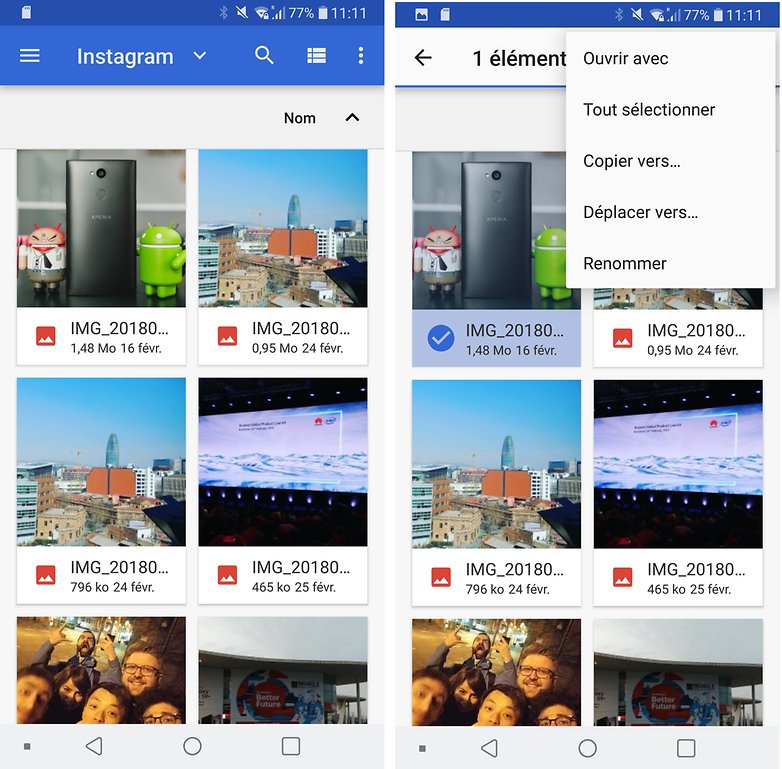
Avec un copier-coller
1. Allez dans le dossier où se trouve le fichier à déplacer. Nous irons donc dans Downloads pour notre exemple. Effectuez un appui long sur le fichier à déplacer. Sélectionnez alors tous les fichiers que vous désirez déplacer. Dans certaines applications, vous devrez appuyer sur la touche menu pour sélectionner plusieurs éléments.
2. Appuyez sur la touche menu pour ouvrir les options de votre gestionnaire de fichiers. Selon l'application, l'accès aux boutons copier/coller, couper, déplacer, peuvent s'afficher directement après la sélection, sans que vous ayez à appuyer sur la touche menu.
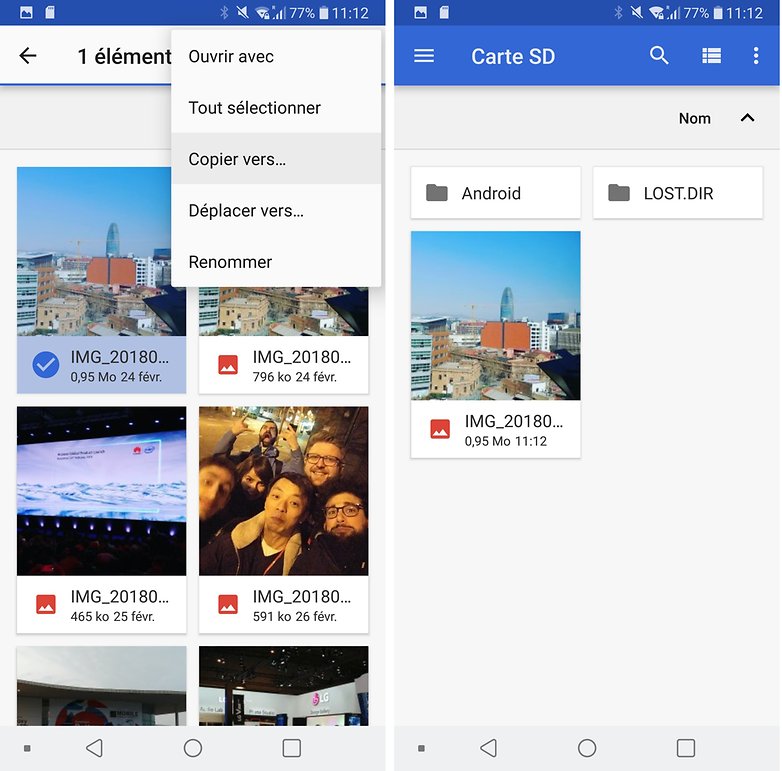
3. Sélectionnez couper (ou copier si vous désirez garder le fichier sur la mémoire interne).
4. Rendez-vous ensuite dans le répertoire de votre carte microSD, puis collez votre fichier en appuyant sur "coller".

















Je ne pense avoir vu mentionné l'option de développeur permettant de forcer les applications indisponible au déplacement sur le stockage externe, c'est une option très utile ;)
Bonjour à tous personnellement j'utilise appmgr3 et j'en suis très satisfait voilà si ça peut aider...
Jeff
Il vaut mieux utiliser le gestionnaire de fichiers natif. Au moins, luis conserve la date de création (enfin modification au sens linux, on se comprend) contrairement à ES explorer qui perd tout.
C'est important pour les photos, même si la plupart des applis écrivent la date de prise de vue dans le nom du fichier.
-
Admin
19 juil. 2017 Lien du commentaireJ'utilise Memory Zone et la sauvegarde de mes documents sur ma carte SD est automatique
https://www.androidpit.fr/forum/763859/comment-fonctionne-une-carte-sd
super. merci.
Bonsoir.
Comment copier les contacts sur la carte sd, svp ?
Merci :)
Voici un petit tuto :
1. Prendre la carte.
2. Prendre un stylo.
3. Afficher la liste des contacts.
4. Il ne te restes qu'à la copier.
Faire attention, si tu as beaucoup de contacts ça sera juste, ou alors il faut écrire très petit.
Tu veux dire "stylet" ?
Rideau,
ça marche pas ton truc, j'ai beau regarder fixement la carte... je vois rien !
Mais pourquoi veux-tu faire ça si tu as un compte Gmail synchronise les avec ton compte Google ( c'est au moment de la création du contact ou de sa mise à jour) et tu pourras même les consulter sur ton ordi dans la rubrique " mes contacts" et les modifier sur ton ordi , Google se chargera de les modifier sur ton téléphone et si tu changes de téléphone tout tes contact Gmail viendront s'installer tout seuleuleu .
Merci Celio du conseil. 🖒
Je ne suis encore alaise... voir balaise dans ses manip.... 😁
Euh.... comment sais-tu que, dans un proche avenir, je changerai de téléphone ? 🤐
Mhhhh... je ne sais pas trop ... mais surtout plus de Lumia ( le mot est tabou ici !!)
Je vous jure.... que je resterai "sous" Android. 😇
Mon L... "celui dont on ne doit pas prononcer le nom" fera la transition.
Bonjour à tous.
J'ai déplacé pas mal d'applications sur la carte sd en passant par "applications" du menu des paramètres.
Ma tablette est pour autant bien remplie... Comment savoir s'il ne reste pas sur la mémoire interne des résidus de ces applis qui prendraient de la place pour rien? Je pense surtout aux datas des jeux comme Real Racing 3 ou Asphalt 8...
Merci!
Je pense que tout le monde a besoin de plus de 10 go.
oui 32 c la base ^^
vraiment es explorateur est la meilleure.
La semaine dernière j'ai trouvé ES explorer Pro sur le playstore il était à 0.10cts j'ai sauté dessus direct cool la promo je ne sais pas si elle y est encore
Bein ... C'est gratuit....
qu'est-ce qu'il a de plus que la version gratuite?
Un message apparaît indiquant quel est impossible de copier le fichier car l'accès a la carte sd n'est pas pris en charge par default ... l'opération de copier les fichiers est donc entravée par ce message d'alerte
Bonjour, j'ai eu le même souci!
Ca venait de l'explorateur, j'ai installé "ES explorateur" et j'y suis arrivé.
Et bien non, Es Explorateur est bloqué par Android qui ne lui donne pas les droits d'écriture sur le SD. Il faut "enraciner" cette derniere... mais comment ???
svp coment activer CDMA dans un htc M7 one
Houla, ça risque d'être compliqué, ça ! À moins que tu puisses mettre tes deux cartes SD en même temps dans ton appareil, le plus simple serait de passer par un PC, à mon avis: brancher ton Android sur le PC en USB, mettre la 64 Go dans ton Android, copier ta 64 Go sur le PC (ça va être long), mettre la 128 Go et faire la copie inverse (ça va être encore plus long). Encore plus simple : mettre les SD directement dans le PC, mais il faut une fois de plus un PC (ou un Mac) avec un lecteur de carte SD.
Bonjour.
Je viens de remplacer ma carte mémoire de 64 Go par une 128 Go.
J'avais fait mes sauvegardes sur la carte de 64 et je ne vois pas comment les trans férer sur la 128, sauf si un copier/coller est suffisant. mais j'ai des doutes ?
Pouvez-vous m'indiquer une procédure simple SVP. Merci.
Au cas où ce serait utile, j'ai installé PC Companion. Un logiciel de chez Sony qui permet certains dialogues et opérations entre le PC et le téléphone Sony XPeria Z2 notamment.
J'ai également installé l'explorateur de fichiers ES et un logiciel de sauvegarde, le même qui m'a servi lors de cette opération.
C'est simple.Branche ton appareil à ton PC par câble usb ensuite insert ta carte sd de 128 dans un adaptateur micro sd et insert la dans le pc.une fois ke le pc ait reconnu tout,cherche le dossier dans lequel se trouve ta sauvegarde et copie le dossier en question sur ta carte sd de 128.quand c'est terminé deconnect le tout.retire ta carte sd d 64 et insert ta nouvelle de 128 de ton appareil.Attention! Avant de retirer la carte sd de l'appareil,va dans <<paramètres>> clic sur <<stockage de masse>> ensuite sur <<démonter ou retirer la carte sd>> afin de ne pas endommager la carte sd.Bonne compréhension
Merci c'est chose faite depuis un certain temps maintenant.
Mais merci bien quand-même.
Ça peut se faire très simplement sur pc brancher les deux cartes chacune dans un adaptateur usb et copier de disque disque. et si c'esr trop lent, copier temporairement sur le disque dur.
C'est exactement de cette façon que j'ai procédé. Je n'y croyais pas mais ça marche.
J'avais installé PC companion, mais au bout du compte je ne vois pas bien l'utilité de cette application. Puisqu'on peut tout faire en retirant la sdcard du téléphone pour la placer sur PC en passant par un adaptateur.
J'ai donc procédé par copier/coller pour mes vidéos et mes mp3 et autre broutilles PDF et consorts. Au redémarrage du téléphone le contenu est de nouveau scanné et aussitôt pris en charge.
bonjour . heu dans le 3 3. Sélectionnez déplacer ou couper, selon l'application. ce n'est pas plutôt copier que vous vouliez mètre